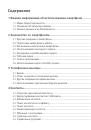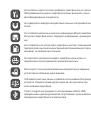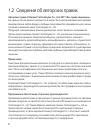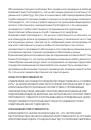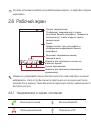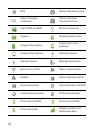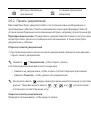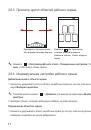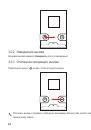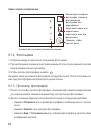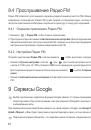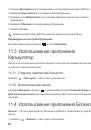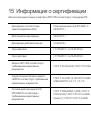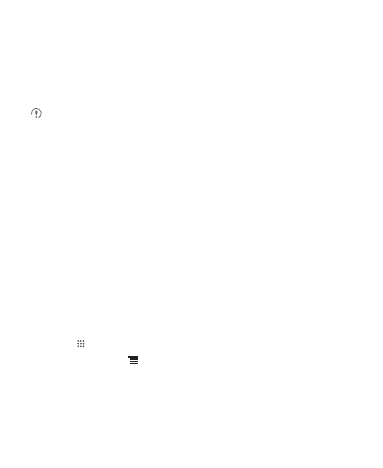
28
4.7.1
Общение
с
помощью
утилиты
быстрого
доступа
для
Android
1.
Нажмите
изображение
контакта
или
место
,
предназначенное
для
изображения
(
если
для
данного
контакта
не
назначено
изображение
),
чтобы
открыть
утилиту
быстрого
доступа
для
Android.
2.
Нажмите
значок
приложения
,
с
помощью
которого
Вы
хотите
пообщаться
с
контактом
.
Количество
значков
приложений
будет
зависеть
от
информации
,
указанной
для
контакта
,
имеющихся
приложений
и
учетных
записей
в
Вашем
смартфоне
.
4.7.2
Общение
с
контактом
1.
В
списке
выберите
контакт
,
с
которым
Вы
хотите
пообщаться
.
2.
На
экране
сведений
о
контакте
нажмите
значок
справа
от
номера
для
вызова
или
отправки
сообщений
.
4.8
Удаление
контакта
1.
В
списке
контактов
нажмите
и
удерживайте
контакт
,
который
Вы
хотите
удалить
, a
затем
нажмите
Удалить
контакт
в
меню
опций
.
2.
Нажмите
ОК
для
подтверждения
удаления
контакта
.
4.9
Управление
группами
4.9.1
Создание
группы
1.
Нажмите
>
Контакты
,
а
затем
перейдите
на
вкладку
Группы
.
2.
В
списке
групп
нажмите
,
а
затем
Создать
группу
.
3.
Введите
для
новой
группы
название
и
при
желании
добавьте
рисунок
,
а
затем
установите
мелодию
.
4.
Нажмите
Добавить
участника
для
добавления
участников
группы
.
5.
Выберите
контакты
,
которые
хотите
добавить
в
созданную
группу
,
нажмите
OK
6.
По
окончании
нажмите
Готово
,
чтобы
сохранить
информацию
группы
.